せっかくキーボードを使って入力するのであれば、その能力を十分に発揮したいと思いますよね?
先日 ちょ〜イイ感じBluetoothキーボード!スマホ系ビジネスマン注目! で紹介させてもらったように、Bluetoothキーボードを買いました。使ってみてこれだけは覚えておきたい7つの基本ショートカットを紹介します。
[PR] iPhone用外部キーボード
普段パソコン入力ではショートカットを使っているかと思いますが、iPhone や iPad で外部キーボードを使い始めた時に意外と戸惑うもの。これが出来るだけであたかもパソコンに入力しているのでは?と勘違いしてしまう程超便利な基本のショートカットです。
まず、前提としてiPhone, iPad は、Apple社の製品。普段Windows で使っているショートカットとは若干キーが事なります。しかし、馴れてしまえばなんてことはありません。
基本は「Command」キー + 何かのキー。
仕事がはかどる7つの基本ショートカットは以下。
・文字や文章の選択
・文字や文章のコピー
・文字や文章のカット
・文字文章のペースト
・日本語、英語入力切り替え
・やり直し
・やり直しのやり直し
[PR] iPhone用外部キーボード
・文字や文章の選択
「Shift + 矢印キー」
これを知っているか知っていないか?で大きな差がある。矢印キーを使ってカーソルをアクションしたい開始位置に移動させる。
「Shift 」を押しながら矢印キーを押すと文字や文章が選択される。この選択状態で以下のコピーやペーストをする準備が出来た事になる。
・文字や文章のコピー
「Command + Cキー」
この二つを押すことによって選択された部分をコピーすることが出来る。コピーはクリップボードと呼ばれる領域に一次的に保存される。
・文字文章のペースト
「Command + Vキー」
クリップボードに一次的に保存した情報を指定した場所へ貼り付けます。矢印キーでカーソルを貼り付けたい場所に合わせておきます。
・文字や文章のカット
「Command + Xキー」
コピーをする際、コピーをする文字や文章を移動させたり削除したい場合があります。カットはコピーと削除を同時に行ってくれます。ペーストすれば移動になります。
・日本語、英語入力切り替え
「Command + スペース」
日本語入力からローマ字(英字)入力に変換する際に使います。秋田のキーボード設定の場合は、日本語かな → English(US) → 日本語ローマ字 → 日本語かな に戻る。と、スペースを押すたびに変わります。
[PR] iPhone用外部キーボード
・やり直し
「Command + Zキー」
直前にやった事を止めたい時に使います。文字を消したけどやっぱり消さないとか、貼付けしたけどやっぱり貼付けしないとか。
・やり直しのやり直し
「Command + shiftキー + Zキー」
やり直しをしたけどやっぱりやる。って時に使います。文字消したけどやっぱり消さない・・・でも消そうかな?なんて時に使います。賛成の反対の反対なのだ!バカボンのパパ的なショートカットですね。
※何故かこのキーボードでは右側の「Command キー」を使わなければ機能しませんでした。
この7つのショートカットを覚えておけば、メモやエバーノートで文字を書く分には十分活用出来ます。
基本は MAC の操作とほぼ同じです。これ以上のショートカットを覚えたり、試してみたい方は、http://support.apple.com/kb/HT1343?viewlocale=ja_JP ここに詳しく掲載されているので、じっくり勉強してショートカット通になってみて下さい。
♪ぱらぱぱっぱぱぁ〜。レベルが「1」あがりました。
[PR] iPhone用外部キーボード







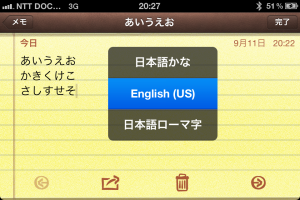


コメント
外付けキーボードにて、undo,redoの方法を探してた際、本ページを見つけました。大変助かりました。
田中様
お役に立ててよかったです〜
外付けキーボードでコピペができなくて困っていました。
外付けキーボードのWin配列のものをiPadで使っていたのです。
ctrlとcやvを押しても変な挙動になるので諦めてました。
でも、Winキーとcやvを押すとコピペできました!
なるほど、マックのcommandキーはWinキーかと眼から鱗です。
記事が役に立ちました感謝です。